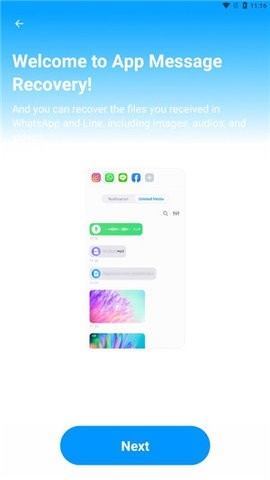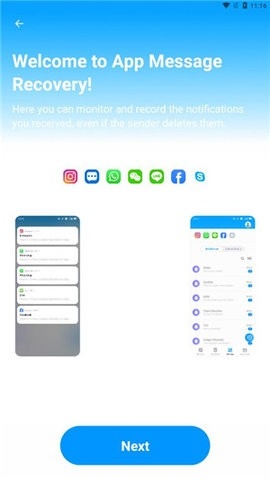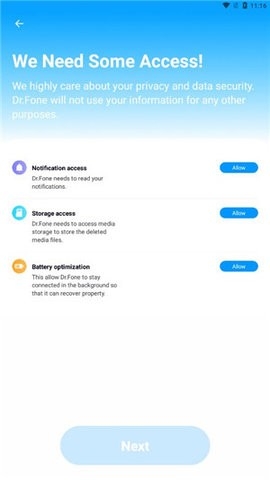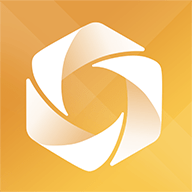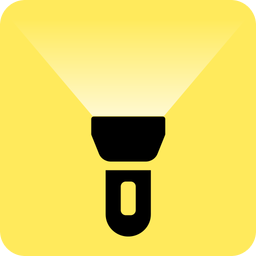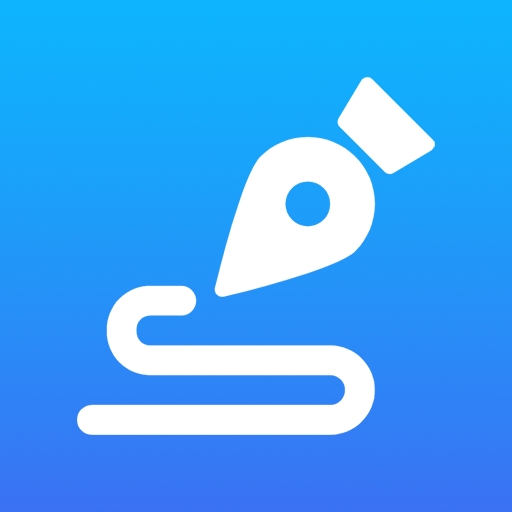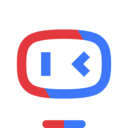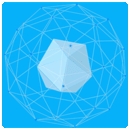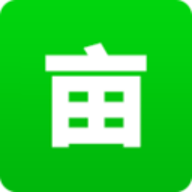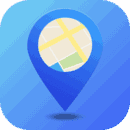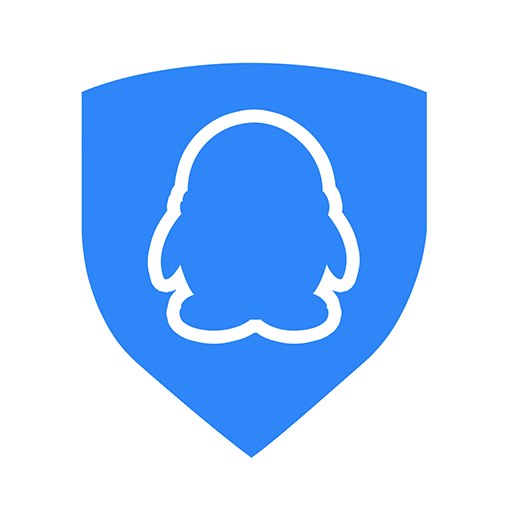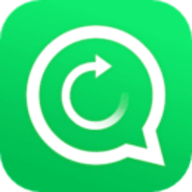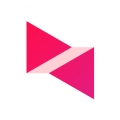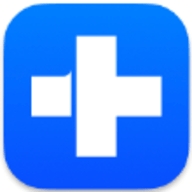
- 介绍
- 截图
DrFone数据恢复是一款集合多功能为一体的系统工具手机软件,软件提供强大的数据恢复功能,可以帮助用户恢复安卓手机中丢失的数据,恢复聊天软件丢失的聊天记录、照片、视频等文件,还可以在手机和电脑之间传输数据,满足用户的日常使用需求。
软件特色
1、无所谓你失去了什么
当您的Android文件(如照片或消息)消失时,现在放弃还为时过早。此Android数据恢复软件可让您恢复已删除或丢失的联系人,短信,照片,WhatsApp消息,音乐,视频和更多文档。
2、无所谓你如何失去
有这么多场景可能会导致Android上的数据丢失。不要烦恼。此Android文件恢复工具可在所有不利情况下顺利运行,并以完整的方式恢复已删除或丢失的Android文件。
3、从所有条件的Android中恢复
Android数据恢复工具可以从破碎的三星手机和平板电脑中恢复数据,例如Galaxy S系列,Galaxy Note系列等。支持各种情况,例如意外损坏Android设备的屏幕,屏幕变黑并显示什么都没有,因为未知原因无法进入系统等。
4、从6000多台Android设备中恢复数据
您可以使用此Android数据恢复应用程序从三星,HTC,LG,索尼,摩托罗拉,中兴,华为等6000多款Android手机和平板电脑上恢复数据。支持的设备列表仍在快速增长。
5、如何在Android上恢复已删除的文件?
此Android数据恢复软件允许您免费扫描和预览已删除的文件。扫描过程结束后,您可以立即恢复所有内容,也可以只选择想要恢复的内容。这是一个简单的点击过程。
6、恢复模式可用
有了Android恢复软件,您可以从Android的内部存储中恢复已删除的文件,从破坏的Android恢复数据,并从Android的SD卡恢复已删除的文件。
7、从Android内部存储中恢复
这是最常见的Android数据恢复模式。只需将Android连接到PC,然后让软件开始深入扫描。所有删除的文件将在几分钟内显示。
8、从破碎的Android中恢复
当Android被破坏时,最高优先级是从中拯救数据。选择此Android恢复软件,它不会让你失望。这是简单的连接扫描恢复过程。
9、从Android SD卡恢复
从SD卡中删除错误的文件?这款Android数据恢复软件也有解决方案。获取读卡器将SD卡插入PC,所有删除的文件都可以在几分钟内恢复。
软件功能
1、照片恢复
只需单击即可安全地恢复已删除的照片。
2、视频恢复
轻松恢复视频而不会丢失数据。
3、音频恢复
快速恢复误删的音乐或录音。
4、文件恢复
深度扫描您的手机以查找已删除的文件并进行恢复。
5、数据恢复
恢复被发件人删除的消息,包括聊天、照片、音频、视频等。
6、回收站
保存您删除的所有文件,您可以随时恢复它们。
7、简单高效
简单的界面和简洁的说明可以更有效地解决您的问题。
8、数据安全
我们和您一样重视您的隐私。您的数据从头到尾都经过加密,不会留下任何漏洞或敏感信息。
软件优势
1、从内存中检索已删除的内容。
2、同时支持多个手机和平板、电脑。
3、连接到计算机后自动扫描您的设备- 读取短信内容,照片,视频.....。
4、轻松设置。
5、恢复联系人等文本内容短信,通话记录,日历,笔记。
6、阅读短信内容,包括iMessages,照片,视频...。
7、两种简单快速的扫描模式,深度和自然耗时的扫描。
8、同时具有良好的界面。
9、易于创建恢复为HTML文件的文件列表,PC上的Vcard。
10、支持大多数版本。
11、提高成功手机扫描的速度和速度。
12、以HTML格式保存并检查丢失文件的列表。
13、能够预览短信和恢复的号码以及您选择的用于恢复或不恢复的名称。
14、在检索原始质量和分类之前预览丢失的文件。
15、预览联系人详细信息包括地点,职称。
如何在Android上恢复已删除的文件?
此Android数据恢复软件允许您免费扫描和预览已删除的文件。扫描过程结束后,您可以立即恢复所有内容,也可以只选择想要恢复的内容。这是一个简单的点击过程。
使用教程
1、连接Android手机
在计算机上启动该软件,然后选择“恢复”。
使用USB线将Android手机连接到计算机。请确保您已在Android手机上启用USB调试。检测到您的设备后,您将看到如下屏幕。
2、选择要扫描的文件类型
手机连接成功后,Android的dr.fone将显示其支持的所有数据类型以进行恢复。默认情况下,它已检查所有文件类型。您只需选择要恢复的数据类型即可。
如果您的手机没有root,该软件将提供两个选项:扫描已删除的文件和扫描所有文件。扫描所有文件将花费更长时间,但会更彻底地扫描文件。
然后单击“下一步”继续数据恢复过程。该程序将首先分析您的设备。
之后,它将继续扫描您的Android手机以恢复已删除的数据。这个过程需要几分钟。耐心一点。珍贵的东西总是值得等待。
3、在Android设备上预览并恢复已删除的数据
扫描完成后,您可以逐个预览找到的数据。检查所需的项目,然后单击“恢复”将它们全部保存在您的计算机上。
- 应用截图
推荐排行
精选排行
-
1
-
2
-
3
-
4
-
5
-
6
-
7
-
8
-
9
-
10